
Innhold
- Del 1. Topp 3 Windows 7 verktøy for tilbakestilling av passord
- 1) PassFab 4WinKey
- 2) iSeePassword Windows Password Recovery
- 3) Windows-passordgjenoppretting
- Del 2. Årsaken til at du bør velge PassFab 4WinKey
- Sammendrag
Hvis du har glemt Windows 7-passordet, trenger du ikke få panikk. Ved å bruke Windows passord tilbakestilt USB kan du tilbakestille det glemte påloggingspassordet uten problemer. I denne artikkelen har vi samlet tre populære Windows 7 verktøy for tilbakestilling av passord for deg. Fra nå av kan du enkelt få tilgang til Windows 7-datamaskinen din selv uten å vite passordet.
Del 1. Topp 3 Windows 7 verktøy for tilbakestilling av passord
Windows-tilbakestillingsverktøy for passord er en effektiv måte å tilbakestille passordet på. Ved hjelp av et verktøy kan du tilbakestille / gjenopprette et passord på kortere tid. På internett er det mange verktøy for tilbakestilling av passord. Du må være veldig forsiktig når du velger et verktøy, da noen verktøy ikke er trygge å installere på datamaskinen. Nedenfor er det topp 3 verktøy for gjenkjenning av passord for Windows som du kan bruke.
1) PassFab 4WinKey
PassFab 4WinKey er en ultimate løsning for glemte passord i tilfelle Windows. Det regnes som det beste verktøyet for tilbakestilling av passord for Windows 7. Hvis du ikke klarer å gå inn i Windows-systemet ditt, kan du stole på dette verktøyet. Mer enn 200 land foretrakk dette verktøyet for å tilbakestille passord. Viktigst, det er trygt og sikkert å installere på datamaskinen.
Følg trinnene nedenfor for å tilbakestille passordet på Windows 7.
Trinn 1: Brenn tilbakestill disk
Først må du installere verktøyet på din PC fra PassFab-nettstedet. Start deretter programvaren. Velg enten en USB Flash-stasjon eller CD / DVD og klikk på "Burn" for å starte oppstartsdisken.

Trinn 2: Gå inn i Boot Menu Interface
Når CD / DVD eller USB Flash Drive ble brent vellykket, klikker du bare på "Neste". Deretter må du sette inn den brente USB-minnepinnen på den låste datamaskinen. Start datamaskinen på nytt og trykk "F12" eller "ESC" på tastaturet for å gå inn i Boot Menu-grensesnittet.

Trinn 3: Gå inn i låst Windows
Etter at du har kommet inn i Boot-menyen, vil du finne ut den innsatte disken fra USB / DVD / CD-navnet. Bruk piltasten til å velge den og trykk "Enter" tastaturet for å starte det. Etter det vil du se 4WinKey-grensesnittet og velge Windows-systemet.

Trinn 4: Tilbakestill passord
Nå velger du "Tilbakestill Accoutn-passord" og klikker på "Neste". Nå vil alle Windows-kontoene dine vises. Velg en brukerkonto, du vil se standardpassordet. Hvis du ikke vil ha det, er det bare å chnage det av deg selv. Klikk deretter på "Neste".


Trinn 5: Start datamaskinen på nytt
Nå vil du gå til et annet grensesnitt, bare klikk "Start på nytt" for å starte datamaskinen på nytt. Deretter kan du bruke det nye passordet ditt til å logge på Windows-systemet.

Her er en videoguide om dette verktøyet for tilbakestilling av passord for Windows 7:
Les også: Hvordan omgå Windows 7-administratorpassord
2) iSeePassword Windows Password Recovery
ISeePassword Windows Password Recovery er et annet verktøy for tilbakestilling av passord for Windows 7. Det kan tilbakestille passordet uten å installere systemet på nytt. Den har også mulighet til å gjenopprette både innloggings- og administrasjonspassord. Følg trinnene nedenfor for å gjenopprette passordet med dette verktøyet.
Trinn 1: Installasjonsprosess
Last ned programvaren til datamaskinen din fra iSeePassword offisielle nettsted og kjør programvaren for å starte prosessen.
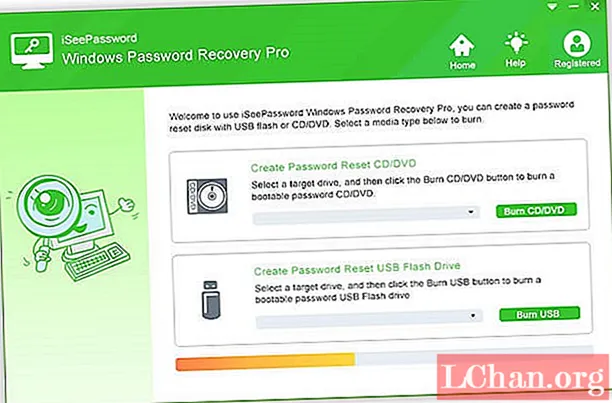
Trinn 2: Oppsettprosess
Fullfør hele installasjonsprosessen. Opprett en oppstartbar prosess ved hjelp av USB-minnepinne eller CD / DVD. Til slutt klikker du på "Burn".

Trinn 3: Tilbakestill passord
Start den låste datamaskinen din gjennom brent USB eller CD / DVD og trykk på "Tilbakestill passord" ved å velge et vindu for å gjenopprette det glemte passordet i Windows 7.
3) Windows-passordgjenoppretting
Windows Password Recovery er et annet godt usb-verktøy for tilbakestilling av passord for Windows 7. Det er et allsidig verktøy for passordgjenoppretting. Følg trinnene nedenfor for å tilbakestille passordet ved hjelp av Windows-passordgjenoppretting.Trinn 1: Last ned Windows Password Recovery
Last ned og start verktøyet på datamaskinen din. Etter vellykket installasjon vil du se "Kjør SmartKey Windows Password Recovery Standard" for å gå videre.
Trinn 2: Brenn disken
Velg "Standard ISO Image" i toppmenyen. Sett inn en CD / DVD-disk i CD-ROM-stasjonen på datamaskinen.

Trinn 3: Start CD / DVD
Etter innlasting vil du se et vindu som nedenfor hvis du har angitt passord for Windows Boot CD / DVD. Skriv inn passordet og klikk "OK" for å starte passordgjenoppretting. Hvis du ikke har angitt passord, kan du hoppe over dette trinnet.

Trinn 4: Velg passord for å tilbakestille
Når du kommer til denne siden, vil du se alle Windows-kontoene dine, velg en du vil tilbakestille og klikk på "Tilbakestill" -knappen for å fortsette. Vent noen minutter, passordet tilbakestilles vellykket.
Del 2. Årsaken til at du bør velge PassFab 4WinKey
PassFab 4WinKey er bedre enn sine kolleger. Funksjonene som 4WinKey har er bemerkelsesverdige.
- TrustWorthy: Sammenlignet med gratis Windows-verktøy for gjenoppretting av passord som iSeepassword, er 4WinKey et pålitelig verktøy. Mange Windows-brukere foretrakk 4WinKey som verktøy for tilbakestilling av administratorpassord for Windows 7. Programvaren er installert av mer enn 20 land.
- Sikret: I motsetning til gratis verktøy er 4WinKey 100% trygt og sikkert verktøy. Du kan laste ned programvaren på datamaskinen din uten bekymringer. Det er fullstendig ren programvare.
- Oppgraderingsalternativ: Hovedforskjellen mellom PassFab 4WinKey og gratis verktøy for tilbakestilling av passord er at 4WinKey gir alternativet for levetidsoppgradering uten å lade en eneste krone.
- Enkel betjening: 4WinKey er enkel å installere og betjene. I tre til fire enkle trinn kan du gjenopprette eller tilbakestille Windows-passordet. Det er mer pålitelig sammenlignet med gratis tilbakestillingspassordverktøyet.
Sammendrag
Vi har introdusert de beste 3 Windows 7-verktøyene for tilbakestilling av passord i denne artikkelen. I stedet for å installere systemet på nytt, er det bedre å bruke disse verktøyene for å tilbakestille passordet. Uten verktøyet blir prosessen med å tilbakestille Windows-passordet veldig lang. Hvis du går glipp av noe trinn, blir det vanskelig å tilbakestille passordet.



